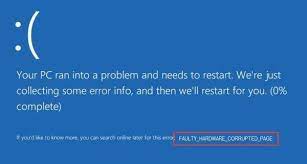Hola, estoy corriendo con la pantalla BSOD de faulty_hardware_corrupted_page en mi Windows. Recibí el problema simplemente mientras navegaba por Internet. Reinicié el dispositivo y esto ayudó en ese momento. Pero, hoy, vuelve a aparecer el mismo problema. Sugiéranme chicos, ¿qué hacer ahora?
Faulty_hardware_corrupted_page bsod es un BSOD o error de pantalla azul de la muerte en Windows, también llamado código de error 0x0000012B o código de detención 0x12B. Este problema se registró al comienzo del lanzamiento de Windows 10 por primera vez.
Sin embargo, recientemente, muchos usuarios informaron el mismo problema en el foro oficial de Microsoft. Entonces, parece que el problema no se ha solucionado de forma permanente. El BSOD 0x0000012B es bastante diferente de otros BSOD debido al hecho de que no presenta características extraordinarias.
En otras palabras, aparece inesperadamente y bloquea por completo la ventana del programa de Windows. Los usuarios reciben la siguiente notificación en pantalla:
DETENER Error 0x12B: FAULTY_HARDWARE_CORRUPTED_PAGE
Se ha detectado un problema y se ha cerrado Windows para evitar daños en el equipo. El problema parece ser causado por el siguiente archivo: xxxxxx
Sin embargo, antes de que aparezca el error, la PC comenzó a funcionar con lentitud. Deja de responder a la acción del mouse o del teclado, se congela la mayoría de las veces, se inicia lentamente, etc. Por lo general, esto sucede como resultado de que el archivo ntkrnlmp.exe se dañó, que es un componente del sistema operativo Windows.
La infección del sistema, los cambios de software recientes y muchas otras razones son posibles que conducen a la corrupción del archivo del sistema. Además, el bsod de página corrupta de hardware defectuoso puede ser simplemente el resultado de controladores de dispositivo antiguos o corruptos o corrupción de RAM; sin embargo, la última es la más baja esperada.
Posibles soluciones que debe buscar para reparar 0x0000012B BSOD
Las soluciones para este problema son posibles. Debe comenzar iniciando el dispositivo en modo seguro con funciones de red y luego volver al modo normal, desinstalar la herramienta antivirus de terceros que está utilizando, ejecutar la solución de problemas de Windows 10 BSOD e instalar la actualización de Windows 10 disponible.
Si estos métodos no funcionan, le recomendamos que compruebe si el archivo ntkrnlmp.exe está dañado. Dichos archivos del sistema suelen ser vulnerables a ataques de malware, aplicaciones no deseadas y otros factores externos. Por lo tanto, para solucionar el problema, le recomendamos que utilice una herramienta de reparación automática de PC.
La herramienta ejecutará un análisis completo del sistema para verificar si hay archivos del sistema dañados y proporcionar su reemplazo automático. También buscará daños en el registro, infección de malware y otros problemas relacionados con la PC para su reparación automática. Aquí está su enlace de descarga directa.
Puede probar los métodos de solución de problemas recomendados a continuación si el error aún aparece.
Métodos adicionales para reparar el bsod del hardware_corrompido_de_la_página
Corrección 1: Ejecutar análisis DISM
- Presione la tecla Win+ X y seleccione Símbolo del sistema como administrador,
Escriba los siguientes comandos y presione Entrar cada vez:
DISM /En línea /Imagen de limpieza /CheckHealth
DISM /En línea /Imagen de limpieza /ScanHealth
DISM /En línea /Imagen de limpieza /RestoreHealth
- Reinicie el sistema, una vez hecho.
Solución 2: actualizar los controladores
Si el bsod de bad_hardware_corrupted_page continúa, le recomendamos que verifique si los controladores están actualizados:
- Presione la tecla Win y escriba Administrador de dispositivos,
- Ampliar la lista de dispositivos,
- Haga clic derecho en Controlador de dispositivo,
- Seleccione propiedades y haga clic en Actualizar controladores,
- Instale todos los controladores de dispositivos.
Puede usar la herramienta de actualización automática de controladores para realizar la actualización de esos controladores automáticamente. A continuación se muestra su enlace de descarga directa.
Solución 3: prueba el arranque limpio
Si el método anterior no resolvió el problema, le recomendamos que intente iniciar limpiamente su Windows:
- Busque msgconfig en la barra de búsqueda,
- Haga clic en Configuración del sistema,
- Abra la pestaña Servicios y seleccione Ocultar todo el servicio de Microsoft y luego haga clic en la opción Deshabilitar todo,
- A continuación, abra la pestaña de inicio y haga clic en Abrir Administrador de tareas,
- En cada elemento de configuración, seleccione Deshabilitar,
- Cierre el Administrador de tareas y haga clic en Aceptar en la ventana de configuración del sistema,
- ¡Eso es todo! Ahora, reinicie su sistema y vea si el problema está resuelto.
Arreglo 4: Restaurar sistema
Si nada funciona, le recomendamos que restaure el sistema al estado anterior en el que el sistema no mostraba el problema bsod faulty_hardware_corrupted_page mediante la función Restaurar sistema:
- Mantenga presionado el botón de encendido para apagar su PC y luego reinicie el dispositivo,
- Antes de que aparezca el logotipo de Windows, presione F8 para ingresar al modo seguro,
- Deshabilite su antivirus y abra Restaurar sistema haciendo clic en la tecla Win,
- Elija Crear un punto de restauración y seleccione Restaurar sistema,
- Haga clic en Siguiente para continuar,
- Seleccione el punto de restauración del sistema más reciente y haga clic en “Siguiente”.
Conclusión
¡Eso es todo! Ahora, estamos redondeando este artículo. Esperamos que los métodos mencionados anteriormente lo ayuden a solucionar el problema de bsod de bad_hardware_corrupted_page en su Windows. Comente a continuación si tiene alguna consulta, pregunta o sugerencia sobre este artículo.